最終更新:2025-07-24
支払手形に貼る収入印紙の準備をどのようにされているでしょうか。
自分で集計する手間を省くため、手形の一覧を作成するときに収入印紙も自動集計できるような計算式を使うと便利です。
今回は、手形の金額によって必要になる収入印紙を自動集計する計算式を紹介します。
収入印紙の自動集計
上の表は「E列に金額が入力された時点で収入印紙の種類がG列に入る」ようになっており、下の表は「G列の種類別の枚数がB列に入る」ようになっています。
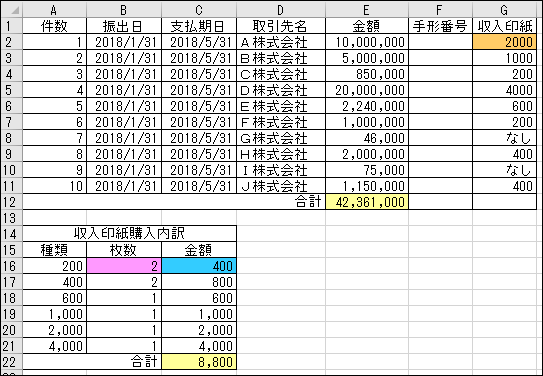
1.G2セルには、↓こちらの式が入っています。
G列の他のセルには、上のセルからコピーします。
=IF(E2<100000,”なし”,IF(AND(E2>100000,E2<=1000000),”200″,IF(AND(E2>1000000,E2<=2000000),”400″,IF(AND(E2>2000000,E2<=3000000),”600″,IF(AND(E2>3000000,E2<=5000000),”1,000″,IF(AND(E2>5000000,E2<=10000000),”2,000″,IF(AND(E2>10000000,E2<=20000000),”4,000″)))))))
2.B16セルには、↓こちらの式が入っています。
B列の他のセルには、上のセルからコピーしたら200をA列の金額に変更します。
(式に数値を入力するときは、””の中以外で1,000以上の数字を入力する場合、1000のようにコンマなしで入力しないとエラーになります。)
=COUNTIF(G:G,200)
3.C16セルには、↓こちらの式が入っています。
C列の他のセルには、上のセルからコピーします。
=SUM(A16*B16)
4.E12とC22には、合計式が入っています。
「数式」タブから「Σ」をクリックし、合計したいセルを範囲指定します。
これで自動集計が可能となりました。
この記事で、少しでも快適になったら嬉しいです。
もし他にも気になることがありましたら、関連記事もチェックしてみてください。
